source: 了解有关统信UOS基础支持/帮助和支持/统信UOS提供哪些辅助功能.md
统信UOS提供哪些辅助功能
统信UOS提供了功能强大的辅助工具,包含桌面智能助手、语音听写、语音朗读、文本翻译等,协助您高效地进行各种操作。 在控制中心,点击 辅助功能,可对各功能进行基本设置。
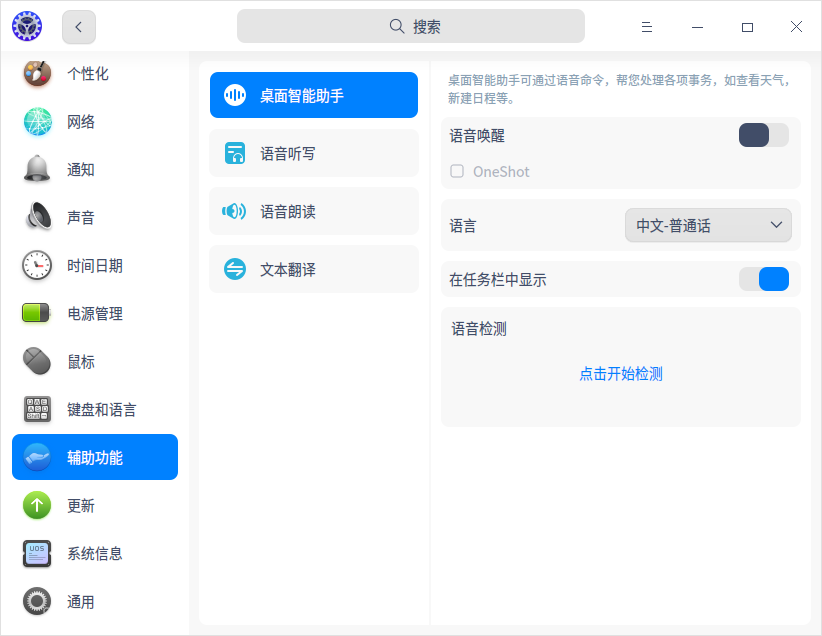
说明:只有系统激活后,才可以使用语音听写、语音朗读、翻译及桌面智能助手相关功能。当首次启动桌面智能助手时,需要同意隐私协议,确定同意隐私协议后,才可以正常使用桌面智能助手及语音听写、语音朗读、翻译的功能。
桌面智能助手
桌面智能助手是系统内置的程序,支持语音和文字输入,查找信息、执行指令等功能。
通过桌面智能助手,您可以快捷地设置系统,如调节系统音量、屏幕亮度、开启/关闭WiFi或蓝牙等,还可以高效地处理各项事务,如查看天气,新建日程等。
唤醒智能助手
使用以下方法唤醒智能助手:
- 单击任务栏上的 ,打开桌面智能助手。
- 通过快捷键 Super + Q ,唤出助手对话框界面。
- 使用固定语"你好,小华"或"你好,小华+命令语"唤起桌面智能助手,唤出助手对话界面。
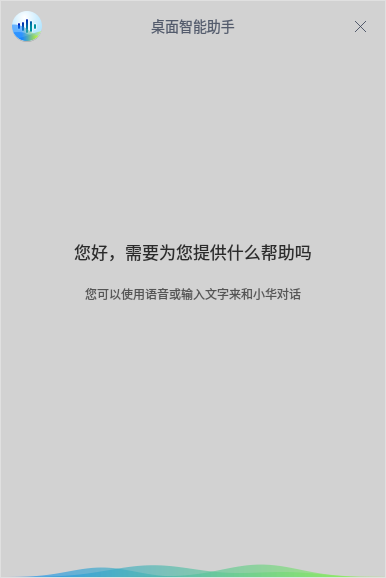
使用智能助手
文字/语音输入指令的操作步骤如下:
- 唤醒桌面智能助手后,若已连接录音设备,可使用语音与智能助手直接对话,如更换壁纸、调节屏幕亮度,查询信息等。
- 若未连接录音设备,等输入框出现后,还可以输入文字指令。
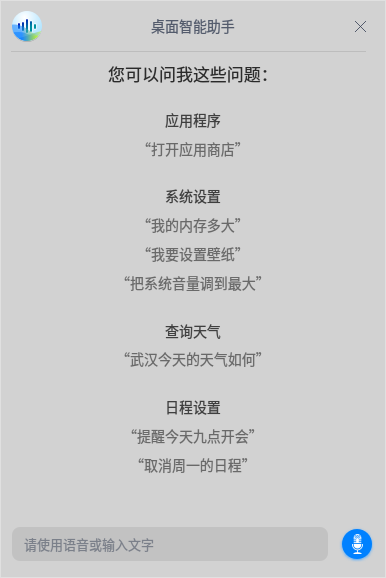
点击 控制中心 > 辅助功能 > 桌面智能助手,对其进行设置:
- 开启/关闭语音唤醒:当开启语音唤醒时,支持勾选OneShot,开启唤醒命令+语义命令唤起方式,例如:你好,小华!北京天气怎样?
- 设置语言:目前仅支持中文-普通话。
- 开启/关闭在任务栏中显示:开启在任务栏中显示,关闭则不在任务栏中显示,关闭后还可以使用快捷键唤起。
- 语音检测:检测语音输入状态是否正常。
语音听写
语音听写,将语音自动转换为文字。当您想把语音实时显示为文字时,可使用此功能。
- 在文本输入框中,使用快捷键 Ctrl + AIt + O 唤起语音听写功能,或在右键菜单中选择"语音听写"。
- 输入语音,文字将显示在界面上。
点击 控制中心 > 辅助功能 > 语音听写,对其进行设置:
- 当有音频输入设备时,语音听写默认为开启状态;当没有音频输入设备时,则默认为关闭状态。您也可以手动开启或关闭此功能。
- 语音听写可识别2种语言,支持设置为中文-普通话、英语。
语音朗读
语音朗读,仅朗读当前选中文本。操作步骤如下。
- 选中文本,按下快捷键 Ctrl + Alt + P 或在右键菜单中选择 语音朗读 ,开始朗读选中的文字。
- 若要中断朗读,单击喇叭图标中止朗读,或右键单击 停止朗读。
点击 控制中心 > 辅助功能 > 语音朗读,对其进行设置:
-
开启/关闭语音朗读:当有音频输出设备时,默认语音朗读为开启状态;当没有音频输出设备时,则默认为关闭状态;如无音频输出设备则隐藏此项 。
-
开启/关闭朗读控件显示:当为关闭状态时,不展示喇叭图标,但仍可以使用快捷键或在右键菜单中唤起。
-
音源:设置朗读声音为女声、男声或童声。
文本翻译
文本翻译,根据翻译语言设置,仅翻译当前选中文本。操作步骤如下。
- 选中文本,按下快捷键 Ctrl + AIt + U 或在右键菜单中选择 翻译, 弹出翻译浮窗。
说明:当前仅支持中英互译。
点击 控制中心 > 辅助功能 > 语音朗读,对其进行设置:
- 开启/关闭文本翻译:默认为开启状态。
- 语言:设置翻译语言,如中译英、英译中。